आप जिस तरह से अपने YouTube वीडियो को संपादित करते हैं, उसका आपके वीडियो को कितनी अच्छी तरह से प्राप्त किया जाता है, लोगों के देखते रहने की कितनी संभावना है, और आपके चैनल की समग्र सफलता पर एक बड़ा प्रभाव पड़ता है। जब संपादन खराब हो, तो यह स्पष्ट हो सकता है और दर्शकों को देखने से दूर कर सकता है।
यदि आप विशिष्ट तरीके सीखना चाहते हैं जिससे आप संपादन के माध्यम से बेहतर YouTube वीडियो बना सकते हैं, या सीधे YouTube में वीडियो कैसे संपादित कर सकते हैं, तो यह लेख उन युक्तियों को साझा करेगा जिन्हें आप तुरंत लागू कर सकते हैं। वे न केवल शानदार वीडियो बनाएंगे, बल्कि आप शायद पाएंगे कि आपके वीडियो अधिक दर्शकों को आकर्षित करते हैं।
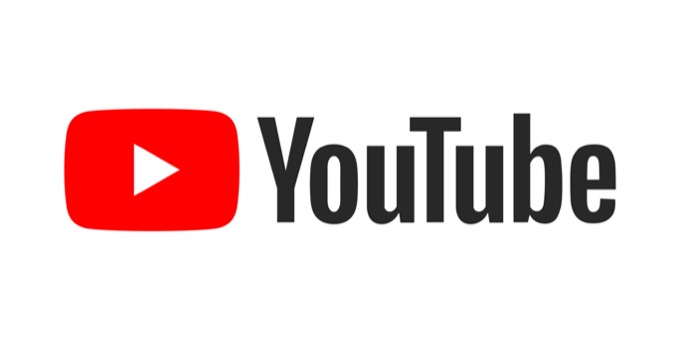
आपके YouTube वीडियो संपादित करते समय पालन करने के लिए शीर्ष पांच सर्वोत्तम अभ्यास यहां दिए गए हैं।
तेज़ गति से संपादन आज़माएं
दर्शकों को आपके वीडियो में रुचि बनाए रखना मुश्किल हो सकता है, और YouTube एल्गोरिथम के लिए अपील करने के लिए, आप जा रहे हैं चाहते हैं कि आपके वीडियो देखने वाले लोग उन पर बने रहें। इसका मतलब यह सुनिश्चित करना है कि वे पूरे समय लगे रहें।
ऐसा करने का एक तरीका है कि आप अपने वीडियो को तेज़ गति से बना लें। इसका मतलब यह हो सकता है कि सूचनाओं के बीच अधिक कटौती, एक शॉट पर बहुत देर तक न रुकना, और वीडियो को विषयों के बीच तेजी से आगे बढ़ाना। यह सुनिश्चित करेगा कि आपके दर्शकों की दिलचस्पी बनी रहे, क्योंकि वीडियो में अक्सर नई चीजें हो रही हैं। बेशक, आप इस तरह से बहुत तेज़ी से जानकारी से गुजरना नहीं चाहते हैं जो भ्रमित करने वाला हो, इसलिए सुनिश्चित करें कि आप इसे वापस देखते हैं ताकि आप जान सकें कि सब कुछ स्पष्ट रूप से सामने आता है।
अपना संपादन "शैली" ढूंढें
जब चैनल की बात आती है, तो आप चाहते हैं कि आपके वीडियो में एकरूपता हो। इसमें से बहुत कुछ नीचे आता है कि आप अपने वीडियो को कैसे संपादित करते हैं, जिसे आपकी संपादन शैली माना जाएगा। इस प्रकार आप क्लिप ट्रिम करते हैं, आप ट्रांज़िशन का उपयोग कैसे करते हैं, जिस तरह से आप अपनी क्लिप को रंगते हैं, और बहुत कुछ।

चैनल बनाने से पहले, इन बातों को पहले से तय कर लेना मददगार होता है, ताकि आप हर वीडियो में इन्हें लगातार कर सकें। उदाहरण के लिए, आप यह तय कर सकते हैं कि आप चाहते हैं कि आपके वीडियो में संगीत के साथ कुछ पर्यावरण के शुरुआती शॉट्स हों, अधिक प्राकृतिक क्लिप ट्रांज़िशन हों, और अधिक टोन्ड डाउन और न्यूट्रल दिखने के लिए प्रकाश और रंग का संपादन हो।
यह सिर्फ एक उदाहरण है, और आप जो सामग्री का प्रकार बना रहे हैं उसके आधार पर आप कुछ पूरी तरह से अलग करना चाह सकते हैं। किसी भी तरह से, बस सुनिश्चित करें कि आपके द्वारा चुनी गई शैली सुसंगत रहे।
इंट्रो और आउट्रोस को छोटा रखें
अगर कोई दर्शक किसी वीडियो पर क्लिक करता है, तो उन्होंने उस पर क्लिक किया ऐसा इसलिए है क्योंकि वे देखना चाहते हैं कि वीडियो किस बारे में है। इंट्रो और आउटरो आपके और चैनल के बारे में जानकारी देने के लिए अच्छे हो सकते हैं, लेकिन अगर आप चाहते हैं कि आपके दर्शक आपके वीडियो को पूरी तरह से देखते रहें तो उन्हें कम से कम रखना सबसे अच्छा है।
अगर आपका इन या आउट्रो बहुत लंबा है, तो इससे बहुत से लोग आसानी से उन्हें छोड़ सकते हैं और आप जो भी जानकारी दे रहे हैं उसे नहीं सुन सकते हैं। इसलिए उन्हें जितना संभव हो उतना संक्षिप्त बनाना लोगों को आपके कहने के बारे में सब कुछ सुनने के लिए और वीडियो के मांस पर खर्च किए गए समय को अधिकतम करने के लिए बहुत अच्छा है।
अच्छे संगीत का इस्तेमाल करें
YouTube वीडियो को दिलचस्प और आकर्षक बनाने के लिए संगीत एक बेहतरीन टूल है. इसकी कुंजी अच्छा संगीत ढूँढना का उपयोग करना है जो बहुत अधिक विचलित करने वाला नहीं है लेकिन आपके वीडियो को आगे बढ़ाने में मदद करने के लिए पर्याप्त आकर्षक है। आप अपने वीडियो एडिटिंग प्रोग्राम में किसी भी बैकग्राउंड म्यूजिक को लाउड या सॉफ्ट बना सकते हैं ताकि बात करने वाले हिस्सों के दौरान दर्शकों का ध्यान न भटके।

अगर वीडियो में कुछ ऐक्शन या पर्यावरण के शॉट हो रहे हैं, तो संगीत को ज़ोर से चालू करना उचित हो सकता है ताकि आपको वह भावनात्मक प्रतिक्रिया मिल सके। जैसे ही क्लिप ट्रांज़िशन होता है, संगीत को काटने की अनुशंसा नहीं की जाती है, क्योंकि यह भद्दा महसूस कर सकता है। संगीत को कम करना या शांत स्तर पर रखना एक बेहतर विकल्प है।
चीजों को सरल रखें
उन सभी परिवर्धन, प्रभावों और संक्रमणों के साथ जो आप चाहते हैं वीडियो में जोड़ने के लिए, याद रखें कि उन्हें सूक्ष्म रखना सबसे अच्छा है। बहुत से लोग आपके दर्शक को अभिभूत कर देंगे, या केवल वीडियो को भ्रमित कर देंगे।
कुछ ऐसे लोकप्रिय YouTubers को देखें जो आपके समान सामग्री बनाते हैं और देखें कि वे अपने वीडियो कैसे संपादित करते हैं। यदि आप अपना संपादन करने के तरीके में खो गए हैं तो यह एक शानदार छलांग है। इस बात पर ध्यान दें कि वे वीडियो का अत्यधिक उपयोग करने के बजाय प्रभाव का उपयोग कैसे करते हैं।
YouTube पर वीडियो कैसे संपादित करें
एक बार जब आप एक वीडियो अपलोड करें YouTube के लिए, यदि आप वीडियो को सार्वजनिक रूप से प्रकाशित करने से पहले चाहें तो प्लेटफ़ॉर्म के पास कुछ मामूली संपादन करने का एक तरीका है। इसमें कुछ ट्रिमिंग, ऑडियो जोड़ना, क्षेत्रों को धुंधला करना या एंड स्क्रीन बनाना शामिल हो सकता है।
YouTube संपादक तक पहुंच बनाना
यहां इस संपादक तक पहुंचने का तरीका बताया गया है।
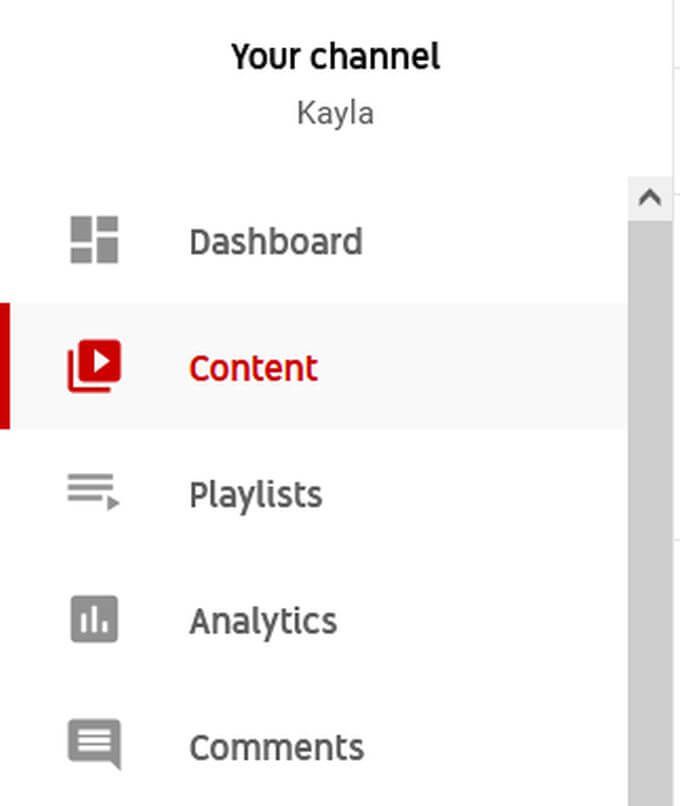
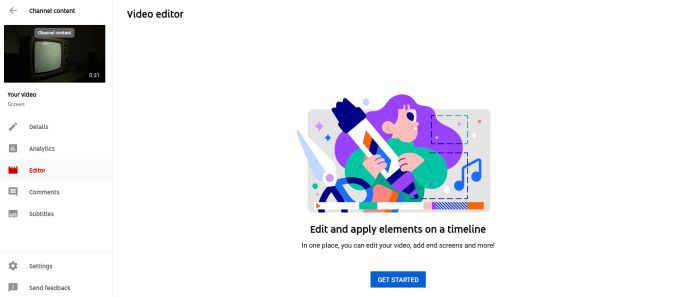
अपने YouTube वीडियो को ट्रिम करना
अपने वीडियो संपादित करने के लिए, आप कुछ बुनियादी कार्य कर सकते हैं। अपने वीडियो को ट्रिम करने के लिए:
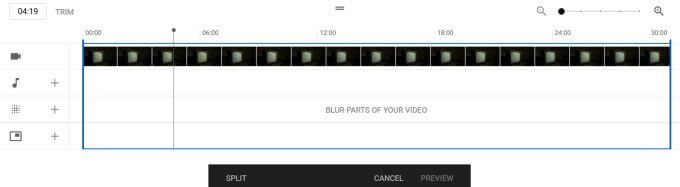
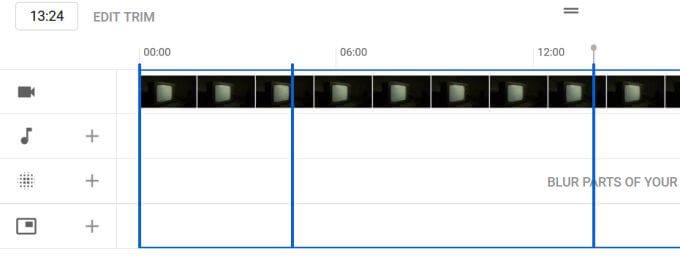
अपने YouTube वीडियो में संगीत जोड़ना
संगीत जोड़ने के लिए:
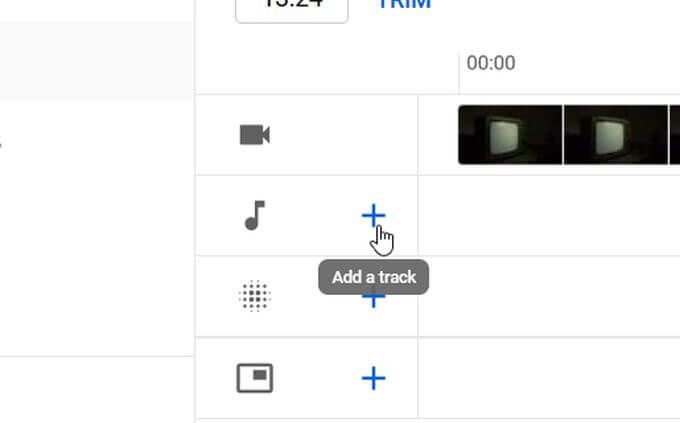
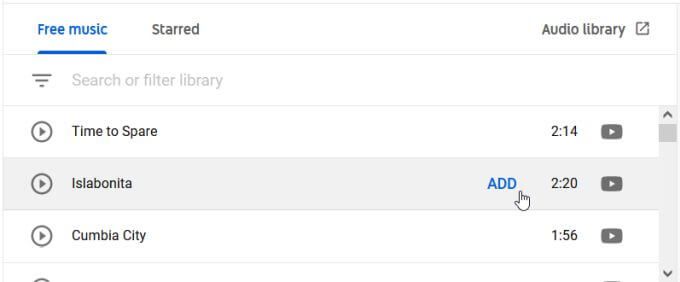
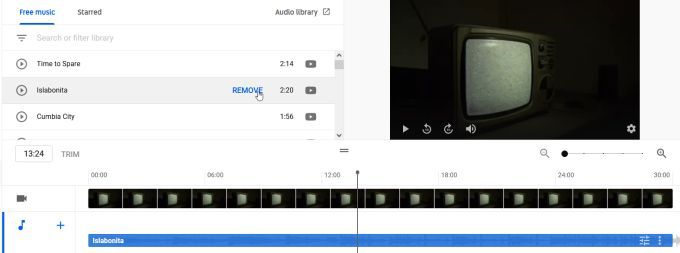
आपके YouTube वीडियो के कुछ हिस्सों को धुंधला करना
भागों को धुंधला करने के लिए:
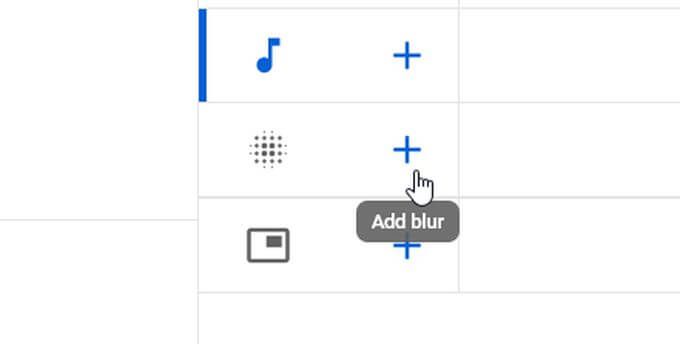
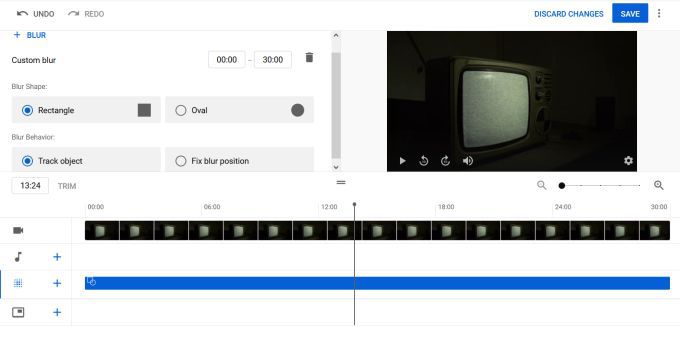
एंड स्क्रीन बनाना
एंड स्क्रीन बनाने के लिए:
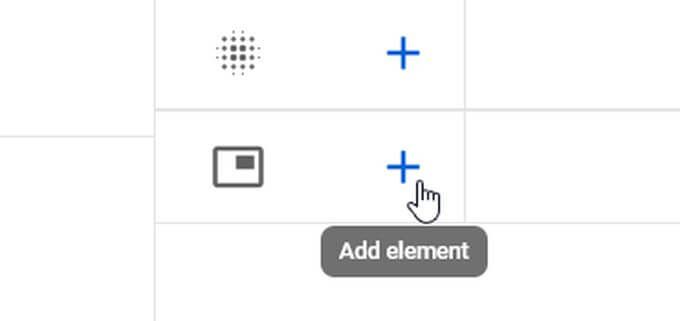
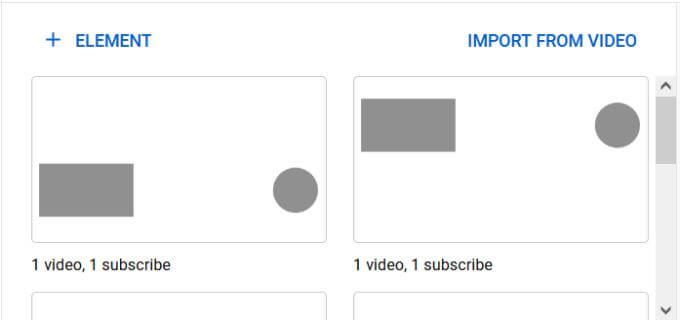
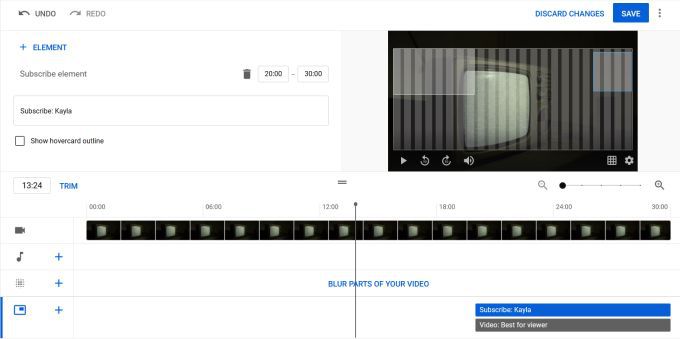
YouTube वीडियो संपादित करना
YouTube वीडियो संपादित करते समय अपने खांचे में उतरना पहली बार में सीखने की अवस्था हो सकती है, खासकर यदि आप बिना किसी संपादन ज्ञान के इसमें जा रहे हैं, लेकिन इन युक्तियों का पालन करने से आप अपने रास्ते पर आ जाएंगे।
आप जितने अधिक वीडियो संपादित करेंगे, आपको भी उतना ही बेहतर मिलेगा, इसलिए यदि पिछले वीडियो ठीक नहीं हैं या आप कुछ गलतियां करते हैं तो निराश न हों। बनाते रहो और गुणवत्ता वहाँ मिलेगी।